探寻电脑中隐藏的文件夹的奥秘(轻松查找隐藏文件夹的方法与技巧)
游客 2024-06-24 09:25 分类:科技资讯 75
在电脑上,我们经常会遇到一些隐藏的文件夹,它们可能是系统文件夹、临时文件夹、或者是一些隐私文件夹。这些隐藏的文件夹对于电脑的正常运行非常重要,但有时候我们也需要找到它们,以进行一些特定的操作或者保护自己的隐私。本文将介绍一些方法和技巧,帮助您轻松查找电脑中隐藏的文件夹。
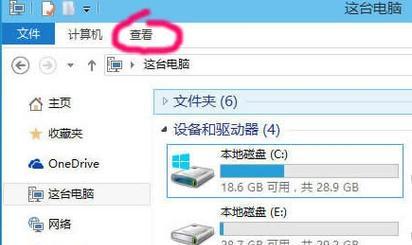
一、使用文件资源管理器查找隐藏文件夹
通过使用文件资源管理器,我们可以轻松地查找到电脑中的隐藏文件夹。打开文件资源管理器,点击“查看”选项卡,在工具栏中选择“选项”按钮。在弹出的窗口中,选择“查看”选项卡,在高级设置中勾选“显示隐藏的文件、文件夹和驱动器”,然后点击“确定”。现在,您就可以在文件资源管理器中看到所有的隐藏文件夹了。
二、使用命令提示符查找隐藏文件夹
除了使用文件资源管理器,我们还可以通过命令提示符来查找隐藏文件夹。按下Win+R组合键打开“运行”窗口,输入“cmd”并按下回车键打开命令提示符。在命令提示符中,输入“dir/ah”命令,然后按下回车键。系统将列出所有隐藏文件夹的信息,您可以根据需要进行查找和操作。
三、通过索引选项查找隐藏文件夹
在Windows操作系统中,我们可以使用索引选项来快速查找隐藏文件夹。点击开始菜单,选择“控制面板”,然后选择“索引选项”。在索引选项窗口中,点击“高级”按钮,在“文件类型”选项中选择“文件夹”,然后点击“确定”。现在,您就可以在Windows搜索框中输入隐藏文件夹的名称,系统将快速地为您找到相关的文件夹。
四、通过修改注册表查找隐藏文件夹
在某些情况下,我们可能需要通过修改注册表来查找隐藏文件夹。按下Win+R组合键打开“运行”窗口,输入“regedit”并按下回车键打开注册表编辑器。在注册表编辑器中,依次展开以下路径:HKEY_CURRENT_USER\Software\Microsoft\Windows\CurrentVersion\Explorer\Advanced。在右侧窗口中,找到名为“Hidden”的键值,并将其数值改为“1”。这样一来,您就可以在文件资源管理器中看到所有的隐藏文件夹了。
五、通过第三方软件查找隐藏文件夹
如果您觉得以上的方法过于复杂或繁琐,还可以选择使用一些第三方软件来查找隐藏文件夹。这些软件通常具有更加友好的用户界面和更丰富的功能,能够帮助您快速地找到隐藏文件夹。一些常用的第三方软件包括Everything、TotalCommander等,您可以根据自己的需求选择合适的软件。
六、如何区分系统文件夹和隐私文件夹
在查找隐藏文件夹时,我们需要注意区分系统文件夹和隐私文件夹。系统文件夹通常是一些重要的系统组件或者程序所需要的文件夹,删除或修改这些文件夹可能会导致电脑无法正常运行。而隐私文件夹则是一些存放个人隐私数据或者重要文件的文件夹,我们需要特别保护这些文件夹,避免被他人访问或删除。
七、如何隐藏自己的文件夹
除了查找隐藏文件夹,我们还可以学习一些方法来隐藏自己的文件夹。一种简单的方法是在文件夹的属性中勾选“隐藏”选项,这样其他人在访问电脑时就不容易找到这个文件夹。另一种方法是通过使用一些文件隐藏软件,将文件夹隐藏起来,并设置密码保护,确保只有知道密码的人才能访问和查看文件夹。
八、隐藏文件夹的应用场景
隐藏文件夹在很多情况下都能派上用场。当我们需要将一些私密的照片或者文件存放在电脑中时,可以将它们放在一个隐藏文件夹中,避免被他人轻易发现。又或者,当我们想要隐藏一些不需要频繁访问的系统文件夹时,也可以通过隐藏文件夹的方式来整理和管理电脑上的文件。
九、注意隐藏文件夹的位置
在查找隐藏文件夹时,我们需要注意它们的位置。有些隐藏文件夹可能位于系统盘的根目录下,而有些则可能位于用户文件夹或者程序文件夹中。了解隐藏文件夹的位置对于我们找到它们非常重要,可以帮助我们更加快速地定位和操作这些文件夹。
十、如何防止他人查找您的隐藏文件夹
如果您担心他人会查找到您的隐藏文件夹,可以采取一些措施来增加安全性。一种方法是设置强密码,确保只有掌握密码的人才能访问和查看文件夹。另一种方法是使用加密软件将文件夹进行加密,即使他人找到了文件夹,也无法轻易访问和查看其中的文件。
十一、常见问题解答:如何找回无意中删除的隐藏文件夹
如果您无意中删除了隐藏文件夹,可以尝试在电脑回收站中找回它们。打开电脑回收站,寻找被删除的文件夹。如果您找到了被删除的文件夹,可以右键点击它,选择“还原”选项将其还原到原来的位置。
十二、常见问题解答:为什么无法找到某个隐藏文件夹
如果您无法找到某个隐藏文件夹,可能是因为该文件夹被其他软件或设置进行了隐藏或加密。您可以尝试使用文件搜索工具或第三方软件来查找这些隐藏的文件夹,或者检查您的系统设置和安全软件设置是否对该文件夹进行了限制。
十三、常见问题解答:如何防止隐藏文件夹被病毒感染
为了防止隐藏文件夹被病毒感染,我们需要做好电脑的安全防护工作。保持操作系统和安全软件的及时更新,以获得最新的病毒库和安全补丁。不要随意下载和安装未知来源的软件,避免打开垃圾邮件附件和点击可疑的链接。定期进行杀毒软件的全盘扫描,确保系统的安全性。
十四、常见问题解答:隐藏文件夹对电脑性能的影响
隐藏文件夹对电脑性能的影响通常是很小的。因为隐藏文件夹只是对文件夹进行了隐藏,而并没有改变文件夹本身的属性和内容。所以,除非您在隐藏文件夹中存放了大量的文件或者程序,否则不会对电脑的性能产生明显的影响。
十五、
通过本文介绍的方法和技巧,我们可以轻松地查找电脑中的隐藏文件夹。无论是使用文件资源管理器、命令提示符还是第三方软件,都可以帮助我们快速地定位和操作这些隐藏文件夹。同时,我们还需要注意保护好隐藏文件夹的隐私和安全,防止它们被他人轻易发现和删除。希望本文对您有所帮助,祝您在电脑使用中更加顺利和方便!
揭秘电脑隐藏文件夹的搜索技巧
在使用电脑的过程中,我们有时会遇到一些文件或文件夹突然消失的情况,往往这是由于它们被设置成了隐藏文件夹所致。虽然隐藏文件夹能够保护个人隐私或防止误删除,但有时却给我们带来了一定的困扰。本文将为大家介绍如何快速找到电脑隐藏文件夹,以及查看其中的数据。
一、了解隐藏文件夹的概念和作用
1.隐藏文件夹的含义和用途
隐藏文件夹是指在文件系统中被设置为不可见的文件夹,可以用来存放一些敏感或私密的文件。
二、常见的查找方法
2.通过文件资源管理器搜索功能查找隐藏文件夹
在文件资源管理器的搜索框中输入隐藏文件夹的名称,即可进行搜索并找到目标文件夹。
三、利用命令提示符查找隐藏文件夹
3.打开命令提示符窗口
通过Win+R组合键打开运行窗口,输入“cmd”并回车,即可打开命令提示符窗口。
四、通过注册表编辑器查找隐藏文件夹
4.打开注册表编辑器
在Windows操作系统中,按下Win+R组合键打开运行窗口,输入“regedit”并回车,即可打开注册表编辑器。
五、利用专门的查找工具寻找隐藏文件夹
5.使用Everything工具
Everything是一款功能强大且免费的文件搜索工具,可以快速找到电脑中的隐藏文件夹。
六、查看隐藏文件夹中的数据
6.显示所有文件和文件夹
在文件资源管理器中,点击“查看”选项卡,勾选“隐藏已知文件类型的扩展名”和“显示隐藏的文件、文件夹和驱动器”。
七、解决隐藏文件夹无法显示的问题
7.检查文件夹属性中的隐藏属性
在隐藏文件夹所在的目录中右击该文件夹,选择“属性”,查看是否勾选了“隐藏”属性。
八、恢复被误删的隐藏文件夹
8.使用数据恢复软件
当隐藏文件夹被误删除时,可以使用一些专业的数据恢复软件来尝试恢复。
九、注意事项及常见问题
9.防止误删除隐藏文件夹的方法
备份重要的隐藏文件夹数据,并谨慎操作以防止误删除。
十、小结
10.通过本文介绍的方法,我们可以轻松找到电脑中的隐藏文件夹,并查看其中的数据。
十一、隐藏文件夹在数据保护中的作用
11.隐藏文件夹能够有效保护个人隐私和重要数据不被他人轻易窥视。
十二、如何设置自己的隐藏文件夹
12.通过文件属性和命令行方式设置自己的隐藏文件夹,提高个人隐私保护。
十三、隐藏文件夹在系统维护中的应用
13.隐藏系统文件夹可以有效提高系统的稳定性和安全性。
十四、如何防止恶意软件利用隐藏文件夹进行攻击
14.及时更新杀毒软件,注意安全防护,可以有效防止恶意软件利用隐藏文件夹进行攻击。
十五、
15.掌握了查找电脑隐藏文件夹的技巧,我们能够更好地管理电脑中的数据和保护个人隐私。希望本文对大家有所帮助。
版权声明:本文内容由互联网用户自发贡献,该文观点仅代表作者本人。本站仅提供信息存储空间服务,不拥有所有权,不承担相关法律责任。如发现本站有涉嫌抄袭侵权/违法违规的内容, 请发送邮件至 3561739510@qq.com 举报,一经查实,本站将立刻删除。!
相关文章
- 电脑隐藏文件夹的设置方法(保护个人隐私的简便指南) 2024-12-10
- 揭秘隐藏文件夹的秘密(如何使用电脑查看隐藏文件夹) 2024-12-02
- 如何隐藏文件夹并加密——保护个人隐私的简易教程 2024-07-25
- 手机隐藏文件夹的显示方法大揭秘(轻松掌握隐藏文件夹显示技巧) 2024-07-16
- 隐藏文件夹如何恢复显示(掌握简单方法帮助您找回隐藏的文件夹) 2024-07-12
- 如何设置隐藏文件夹并加密保护(保护个人隐私的简单方法) 2024-06-25
- 如何隐藏文件夹并加密设置(保护个人隐私的有效方法) 2024-06-08
- Windows7如何打开隐藏文件夹(掌握隐藏文件夹的访问技巧) 2024-05-16
- 如何找到隐藏的文件夹(探秘隐藏文件夹的位置和方法) 2024-01-13
- 最新文章
-
- 如何使用cmd命令查看局域网ip地址?
- 电脑图标放大后如何恢复原状?电脑图标放大后如何快速恢复?
- win10专业版和企业版哪个好用?哪个更适合企业用户?
- 笔记本电脑膜贴纸怎么贴?贴纸时需要注意哪些事项?
- 笔记本电脑屏幕不亮怎么办?有哪些可能的原因?
- 华为root权限开启的条件是什么?如何正确开启华为root权限?
- 如何使用cmd命令查看电脑IP地址?
- 谷歌浏览器无法打开怎么办?如何快速解决?
- 如何使用命令行刷新ip地址?
- word中表格段落设置的具体位置是什么?
- 如何使用ip跟踪命令cmd?ip跟踪命令cmd的正确使用方法是什么?
- 如何通过命令查看服务器ip地址?有哪些方法?
- 如何在Win11中进行滚动截屏?
- win11截图快捷键是什么?如何快速捕捉屏幕?
- win10系统如何进行优化?优化后系统性能有何提升?
- 热门文章
-
- 拍照时手机影子影响画面怎么办?有哪些避免技巧?
- 笔记本电脑膜贴纸怎么贴?贴纸时需要注意哪些事项?
- win10系统如何进行优化?优化后系统性能有何提升?
- 电脑图标放大后如何恢复原状?电脑图标放大后如何快速恢复?
- 如何使用ip跟踪命令cmd?ip跟踪命令cmd的正确使用方法是什么?
- 华为root权限开启的条件是什么?如何正确开启华为root权限?
- 如何使用cmd命令查看局域网ip地址?
- 如何使用cmd命令查看电脑IP地址?
- 如何通过命令查看服务器ip地址?有哪些方法?
- 如何使用命令行刷新ip地址?
- win10专业版和企业版哪个好用?哪个更适合企业用户?
- 创意投影相机如何配合手机使用?
- 电脑强制关机后文件打不开怎么办?如何恢复文件?
- win11截图快捷键是什么?如何快速捕捉屏幕?
- 如何在Win11中进行滚动截屏?
- 热评文章
-
- 三国杀年兽模式怎么玩?攻略要点有哪些?
- 流星蝴蝶剑单机版怎么玩?游戏常见问题有哪些解决方法?
- 牧场物语全系列合集大全包含哪些游戏?如何下载?
- 穿越火线挑战模式怎么玩?有哪些技巧和常见问题解答?
- CF穿越火线战场模式怎么玩?有哪些特点和常见问题?
- 冒险王ol手游攻略有哪些?如何快速提升游戏技能?
- 王者荣耀公孙离的脚掌是什么?如何获取?
- 密室逃脱绝境系列8怎么玩?游戏通关技巧有哪些?
- 多多云浏览器怎么用?常见问题及解决方法是什么?
- 密室逃脱2古堡迷城怎么玩?游戏通关技巧有哪些?
- 密室逃脱绝境系列9如何通关?有哪些隐藏线索和技巧?
- 部落冲突12本升级常见问题解答?如何快速完成升级?
- 手机版我的世界怎么下载?下载过程中遇到问题怎么办?
- 明日之后官网下载怎么操作?下载后如何安装游戏?
- TGA游戏大奖2023有哪些获奖作品?获奖背后的标准是什么?
- 热门tag
- 标签列表
- 友情链接
